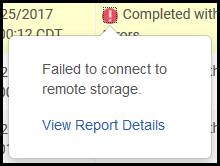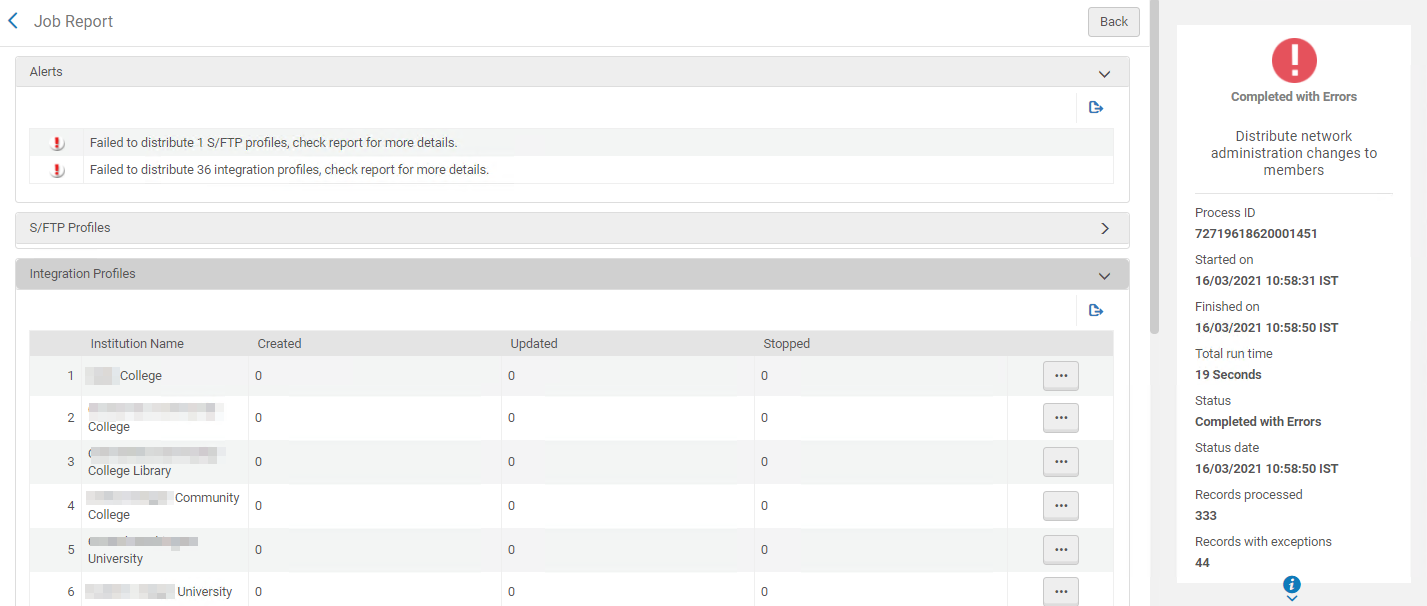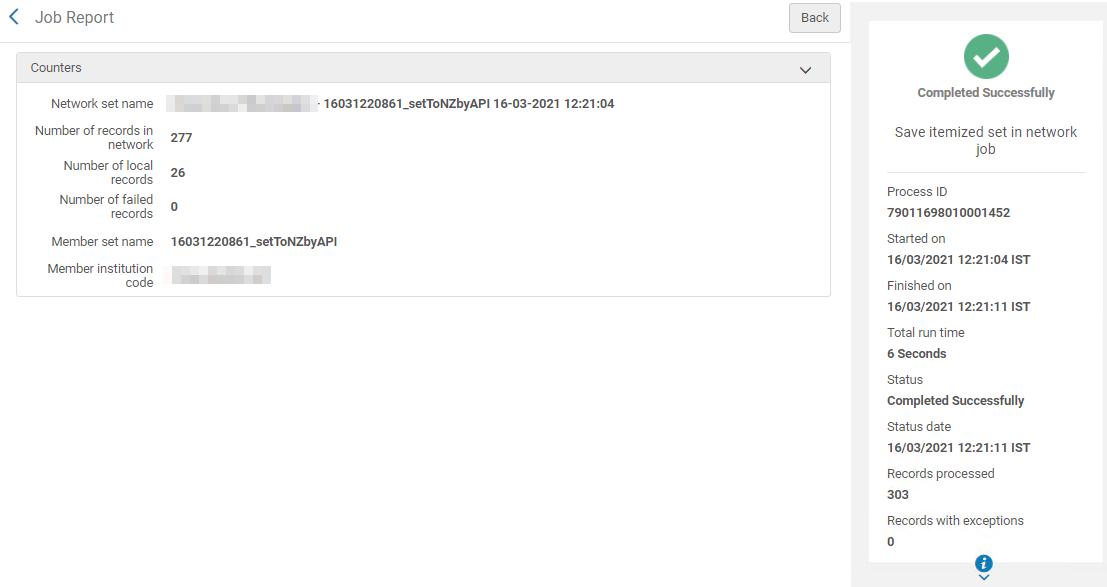查看已完成作业
本页面介绍如何在Alma中查看已完成的作业。有关包含管理作业(包括计划作业、查看运行中的作业等)相关信息的链接的页面,请见在Alma中管理作业。
监控作业的“历史记录”选项卡
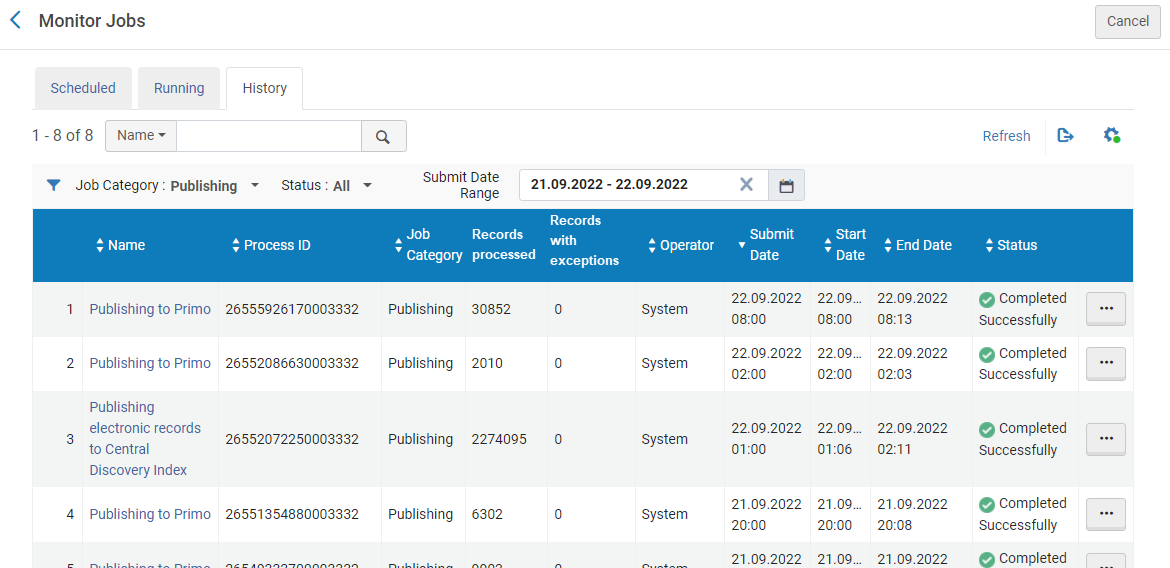
- 使用提交日期输入已完成作业的日期范围。默认情况下,此过滤器设置为过去的一天。
- 使用作业类别按类别过滤作业。
- 使用状态按状态过滤作业。全部不成功匹配全部除了已成功完成的状态。
- 在合作网络的网络区中,也可以通过机构名称过滤以查看在特定机构运行的作业。在网络区中以管理员身份查看报告时,报告和事件数据是只读的 - 报告中没有操作按钮或链接。
- 使用二级检索检索与作业名称或作业详情匹配的自由文本。检索仅返回在过去三十天内完成的作业。 选择名称检索名称列,该列可以在页面上看到。选择作业详情检索描述列,该列在页面上看不到。有时描述列提供更多关于作业的信息。
“历史记录”选项卡中的字段
“历史记录”选项卡中的常见作业
| 作业名称 | 描述 |
|---|---|
| 任何在既定集合上运行的手动作业 - 见在既定的集合上运行手动作业 | |
| 任何计划的作业 - 见查看已计划作业 | |
| 任何也出现在专用管理页面上的作业,包括使用集成配置文件、导入配置文件或发布配置文件创建的作业 - 见具有专门管理页面的作业类型 | |
| 应用日历更改 | 更新机构/图书馆开放时间的更改。见管理机构/图书馆开馆时间。 |
| 更改采购订单上的供应商 | 更改采购订单上的供应商。见在采购订单行和采购订单中更改供应商。 |
| 发票 - 从工作表创建 | 从Excel文件上传发票。见从文件创建发票。 |
| <PDA action>PDA程序<PDA name> | 暂停读者驱动采访。见暂停PDA项目。 |
| 网络MMS记录收割同步作业 | 更新链接到网络区书目记录的机构区书目记录。见网络区收割报告。 |
| 分发网络区配置表变更至成员机构 | 分发表格变更至网络区的成员机构。有关更多信息,见集中管理网络区配置和配置文件的作业。 |
| 将网络区资源管理变更分发给成员 | 将资源管理变更分发给网络区中的机构成员。有关更多信息,见集中管理网络区配置和配置文件的作业。 |
| 分发网络区中的对多种配置文件的更改到成员机构。有关更多信息,见集中管理网络区配置和配置文件的作业。 | |
| 分发网络用户管理更改到成员 | 分发在网络区中对角色配置文件和角色分配规则的更改到成员机构。有关更多信息,见集中管理网络区配置和配置文件的作业。 |
| 分发网络信件模板变更至各成员 | 分发网络区中的更改到成员机构。见在网络区集中管理信件。 |
| 导出订单作业 | 发送采购订单给供应商。见财会系统。 |
| 导出采购订单行作业 | 发送关闭或取消的采购订单行给供应商。见财会系统。 |
| 导出非Ex Libris链接加载器的共享区数据 | 将资源库中的所有资源库列表导出到Excel(工具 > 扩展导出)。见使用资源库列表。 |
| 电子激活 | 激活电子资源。见激活电子资源。 |
| 导出电子资源URL | 将电子资源库列表URL与外部系统同步。见提取电子资源库列表URL。 |
| 链接电子资源到共享区 | 链接电子资源库到共享区。见将本地电子资源库链接到共享区。 |
| 用户导入 / 同步 / 导出 / EXPORT_USERS 使用<integration profile> | 向/从学生信息系统(SIS)导出/导入用户。见学生信息系统。 EXPORT_USERS作业可能会由于高优先级的作业或连接断开而延迟或断开。因此不要一次性对大量用户运行。
在用户同步时,Alma只会在失败率超过5%时提醒。如果拒绝的用户数少于处理的用户总数的5%,作业会标记为“成功完成”。 |
| 删除电子资源库 / 删除电子服务 | 删除电子资源库或服务。见下文删除电子资源库作业报告和删除电子服务作业报告部分。 |
| 删除使用数据 | 根据文件ID删除COUNTER使用数据。见手动上传和删除COUNTER数据。 |
| 将资源库列表移至另一个电子资源库 | 将资源库列表从一个电子资源库移动到另一个电子资源库。有关更多信息,见移动一组资源库列表到不同的电子资源库。
|
| 管理结果集成员作业 | 添加大量选定结果到单列式列表。见资源管理结果集。 |
| 从元数据导入报告作业创建单列式结果集。 | 添加导入报告中的大量选定结果到单列化列表。 |
| 订单行 - 接收全部 | 接收全部订单行当前显示在接收新资料页面。如果使用了过滤器,仅接收符合过滤标准的记录。见接收新纸本资料。 |
| ORGANIZATION_IMPORT_JOB(仅Esploro) | 导入Esploro组织单元。见批量导入研究组织单元。 |
| IMPORT_COURSE_USER_ASSOCIATION REMOVE_COURSE_USER_ASSOCIATION(仅Leganto) | 在用户和课程之间添加或移除关联。见配置导入课程注册作业。 |
| 重复研究人员报告(仅Esploro) | 检查潜在的重复研究人员。见检查重复研究人员。 |
| 资源库列表激活作业 | 激活很多个资源库列表;当用户请求激活大量(大于200)资源库列表时立即运行。见使用激活向导激活电子资源库。 |
查看作业报告
- 在历史记录选项卡中,对所需作业选择报告,或选择状态栏的图标,然后选择查看报告详情。显示作业报告页面。
规范处理作业报告
要使用规范控制任务列表,您必须具有以下角色之一:
- 编目员
- 编目经理
- 编目管理员
已删除记录作业报告
要删除书目记录,您必须有以下角色:
- 编目经理
- 编目管理员
- 已删除的书目记录数量
- 有馆藏的书目记录数量
- 有相关采购订单行的书目记录数量
- 和其他记录相关的记录的数量
- 由合作网络成员使用的书目记录数
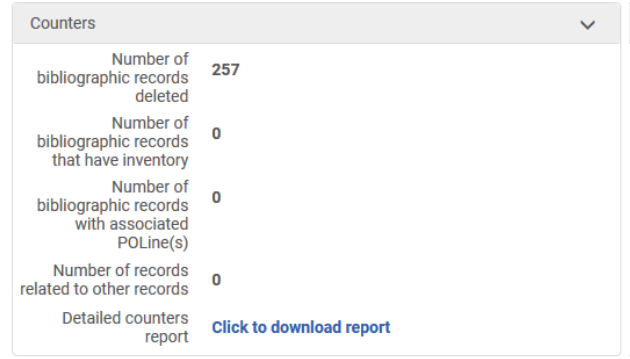
链接本地电子资源到共享区作业报告
要管理电子资源,您需要具备下列角色:
- 电子馆藏操作员
- 电子馆藏操作员扩展(删除操作所需)
- 仓储经理
- 已处理的本地资源库列表总数
- 链接到共享区的本地资源库列表数量
- 无匹配的本地资源库列表数量
- 具有匹配的多个书目记录的数量(包括含有MMS ID的结果集的链接)
- 多个资源库列表匹配的数量(包括含有MMS ID的结果集的链接)
- 合作网络的链接到网络区的书目记录的数量(包括含有MMS ID的结果集的链接)
- 重复的资源库列表数量
- 组设置
- 采购订单行和使用许可
- 公共名称(电子资源库)
- 描述
- 备注
- 图书馆
- PDA ID(资源库列表)
Primo发布作业报告
要配置发布至Primo,您必须具有以下角色之一:
- 编目管理员
- 仓储管理员
- 通用系统管理员
- D (= 数字)
- P (= 纸本)
- E (= 电子资源库和资源库列表)
- C (= 资源库)
网络发布作业报告
- 对于网络区,每种资源类型的新的、已更新的、已删除的和未发布(未更改)的记录的数量。(电子馆藏和书目记录馆藏是目前支持的类型)。
- 对于每个机构,链接到网络区并用于丰富网络区的书目记录的记录数(按类型和状态过滤)。
- 每个资源类型的每个成员的新的、已更新的、已删除的和未发布(未更改)的专有记录(未链接到网络区)的数量
有关详细信息,请见网络区集中发布。
外借 - 过期和丢失单册作业报告
要查看外借丢失作业,您必须具有以下角色:
- 读者服务管理员
- 通用系统管理员
- 更改为丢失 - 按配置文件
- 创建的过期外借罚款 - 按配置文件
- 发送通知的外借 - 按配置文件
- 创建的过期通知费用 - 按配置文件
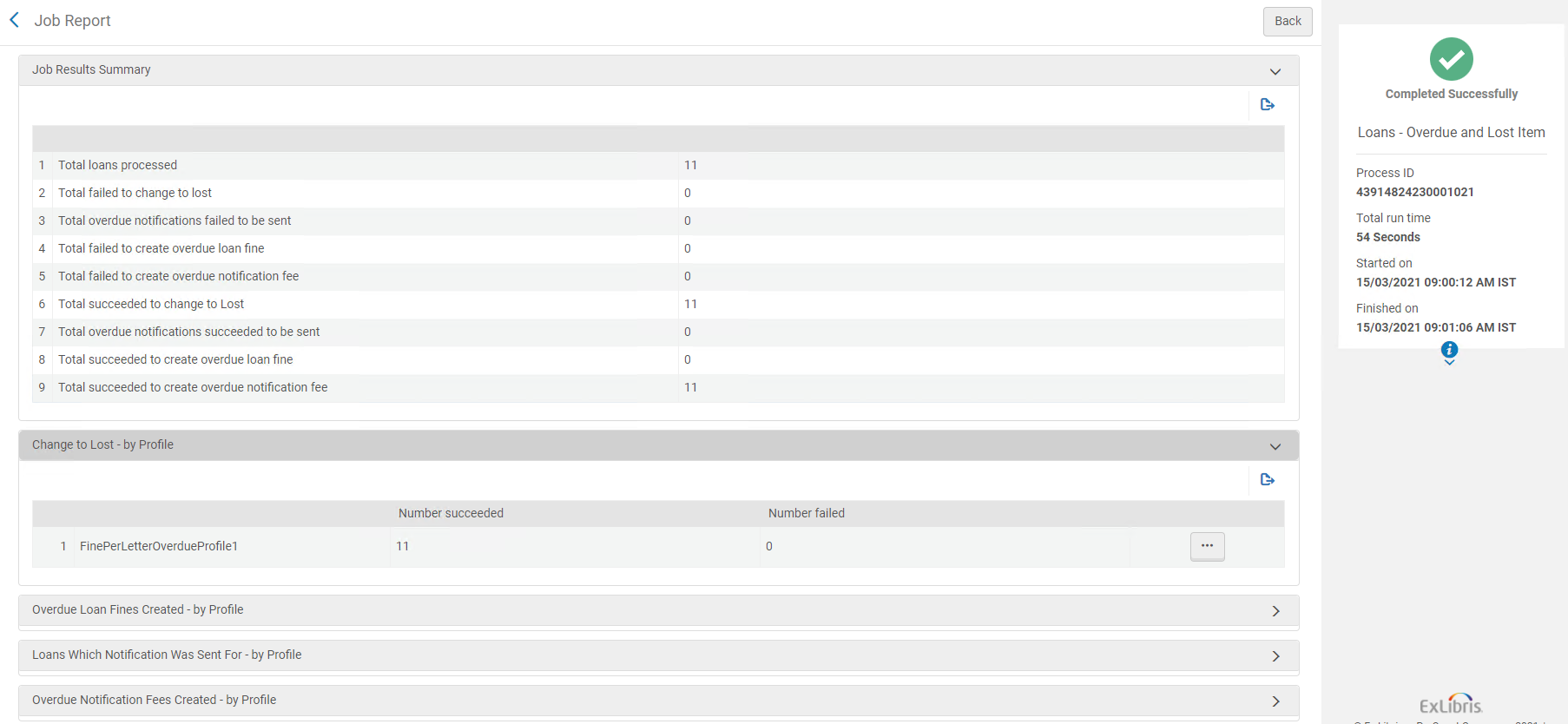
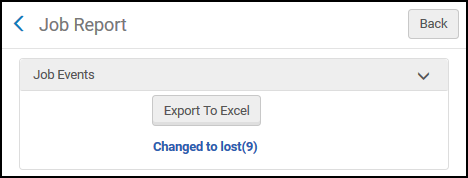
EDI作业报告
以下角色可以监控供应商的EDI作业:
- 供应商经理
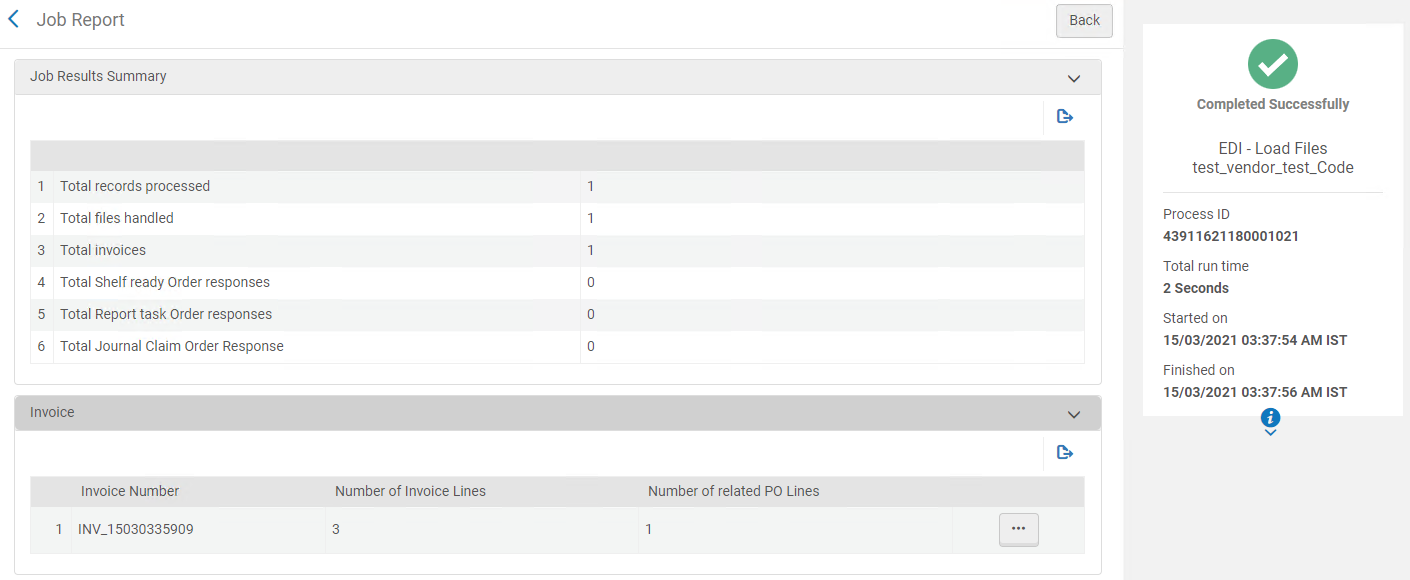
- 如果该作业已成功完成,则显示绿色复选标记;如果该作业未成功完成,则显示红色复选标记。
- 名称 – 作业名称
- 含有作业相关用户信息的信息图标。
- 进程ID – 作业ID
- 总运行时间
- 开始于 - 作业开始的日期和时间
- 完成于 – 作业完成的日期和时间
- 如果该作业已完成但有错误,该部分出现并包含有关该文件的提示列表。更多信息见下文第二个提示部分。
- 已处理记录总数
- 已处理文件总数
- 发票总数 – EDI 发票文件总数
- 总计上架就绪订单响应数 – EDI上架就绪文件总数
- 总计报告任务订单响应数 – EDI订单报告文件总数
- 总计期刊催缺订单响应数 – EDI催缺响应文件总数(供应商对以前Alma发送的催缺的响应)
- 采购订单行总数 – 订单响应提到的采购订单行的总数。仅对订单响应显示。
- 错误描述
- 错误值
- 实体编号(发票不显示)
- 发票号
- 发票行数量
- 相关订单行数量
- 订单响应的订单行
- 已更新任务
- 已创建任务
- 订单响应的订单行
- 已更新单册
- 未更新单册
- 订单响应的订单行
- 已更新单册
- 未更新单册
导出订单行作业报告
要审批和发送采购订单,你必须具有以下角色:
- 采购经理
- 已处理记录总数
- 已发送文件总数
- 已处理采购订单总数
- 已处理采购订单行总数
- 对于每个采购订单,采购订单行的数量
- 运行作业时发出提示(如果有)
导出的URL作业报告
要导出URL,您必须有以下角色:
- 电子馆藏操作员
- 仓储经理
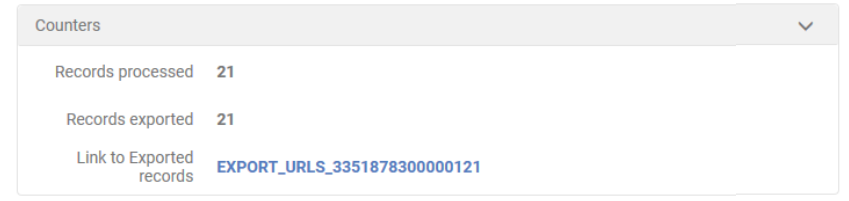
Dematic ASRS 作业报告
要运行ASRS作业,您必须有以下角色:
- 通用系统管理员
- 报告运行统计(名称、ID、用户和运行时间信息)
- 无法发送的消息的失败提示
- 总计已处理的消息数
- 报告的日期范围
- 成功发送和失败的馆藏添加断开计数消息
- 成功发送和失败的馆藏删除断开计数消息

分析作业报告
要配置分析作业,您必须有以下角色:
-
分析管理员
-
通用系统管理员
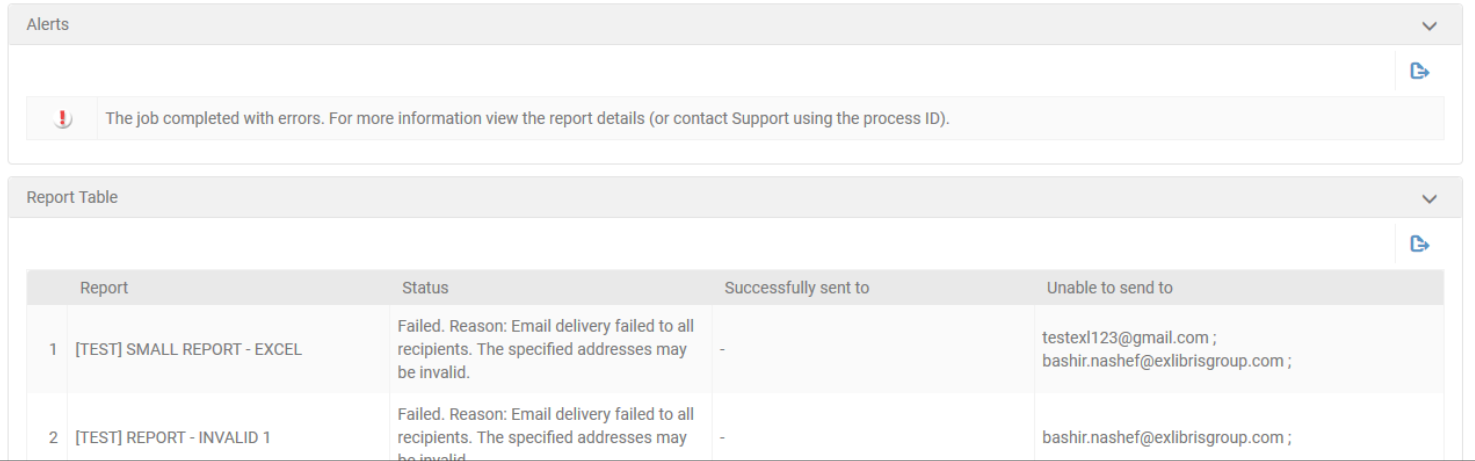
删除电子资源库作业报告
要删除电子资源,您必须有以下角色:
- 电子馆藏操作员扩展(删除操作所需)
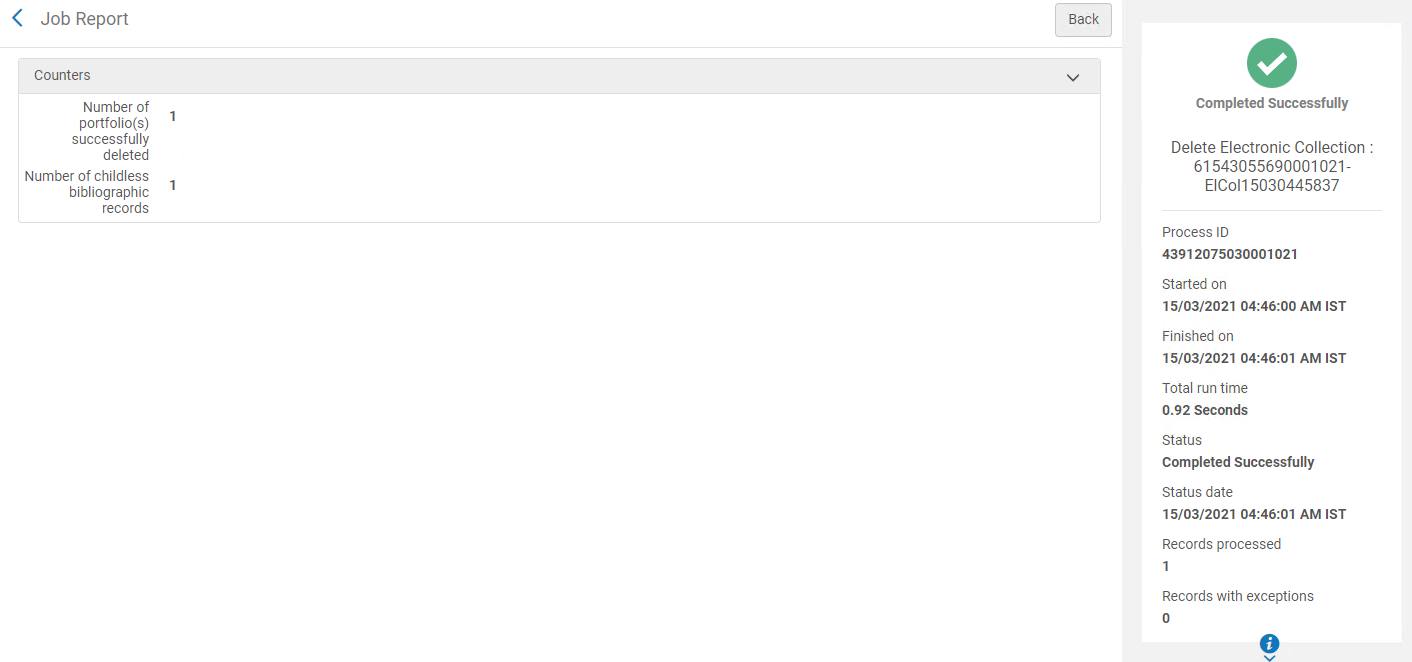
识别未在网络中使用的记录作业报告
要删除电子资源,您必须有以下角色:
- 编目经理、编目管理员

删除电子服务作业报告
要删除电子资源,您必须有以下角色:
- 电子馆藏操作员扩展(删除操作所需)
删除馆藏记录作业报告
要删除馆藏记录,您必须有以下角色:
- 仓储经理,仓储管理员,纸本馆藏操作员扩展
- 已处理记录总数
- 馆藏记录总数
- 成功删除的馆藏总数
- 未处理的记录总数 如果馆藏记录附加到采购订单行或有单册,则不会删除,并且与未处理的记录计数在一起。
- 未能删除的馆藏记录总数

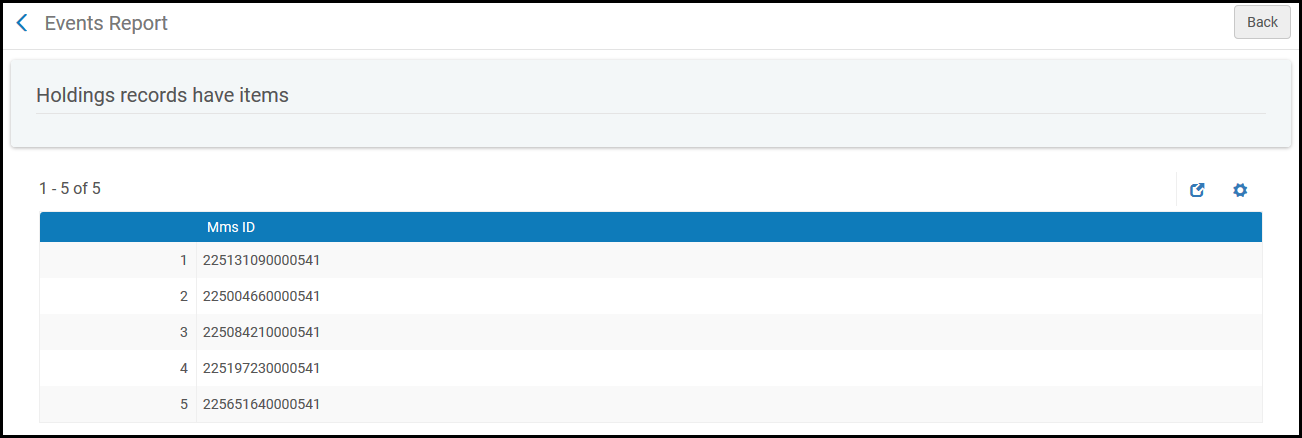
取消一组记录与网络的链接作业报告
- 已处理记录总数
- 取消链接的记录总数
- 忽略的记录总数 - 忽略的记录是有效的记录(不是错误的记录),有的因为已经是本地记录而没有链接要取消,有的链接到共享区且维护。
- 错误的记录总数
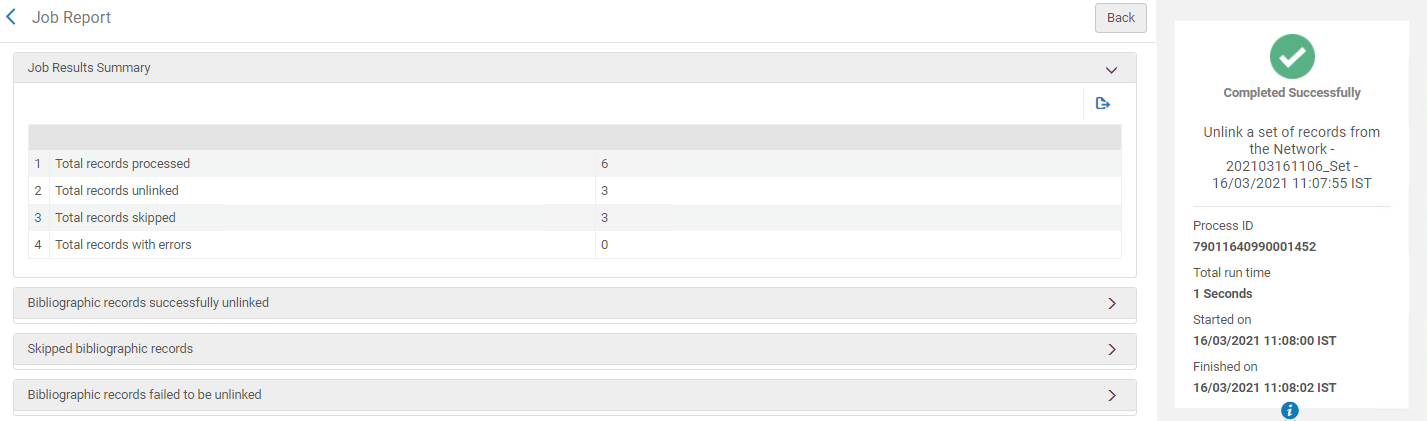
转期总账作业报告
要执行资源共享请求转期,您必须具有以下角色:
- 会计周期经理
- 经费类型
- 每种经费类型的成功转期的数量
- 每种经费类型的无法转期的数量
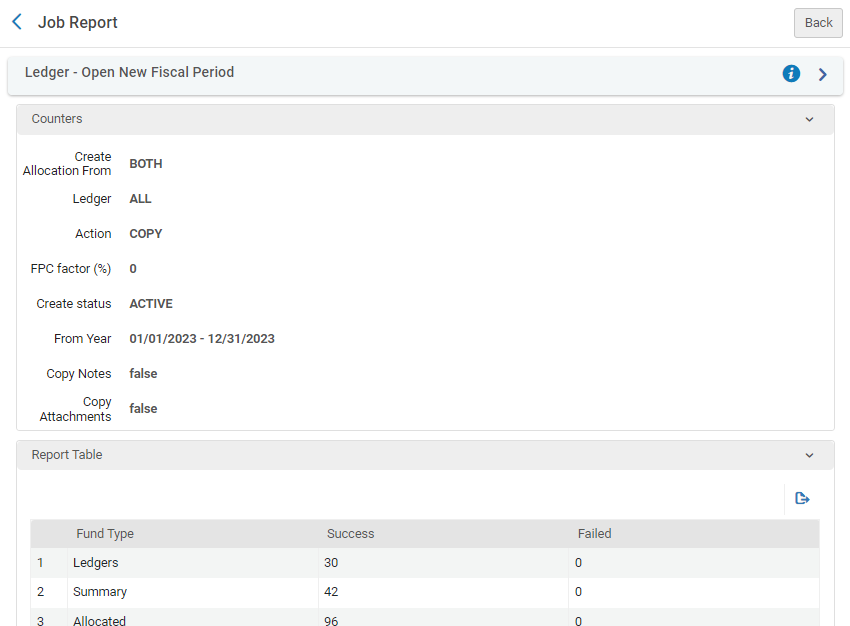
转期订单行作业报告
要执行订单行转期,您必须具有以下角色:
- 会计周期经理
- 作业参数,包含:
- 进程ID
- 进程名称
- 进程开始的日期和时间
- 进程完成的日期和时间
- 进程的总运行时间
- 创建进程的用户
- 进程
- 进程状态记录的日期和时间
- 已处理记录总数
- 处理失败的记录数(例外)
- 作业事件,包括下列:
- 链接到成功转期的采购订单行的链接(采购订单行转期成功)
- 链接到失败的采购订单行的链接,包括失败原因描述和链接失败的采购订单行数
- 导出到Excel按钮可以让您在Excel文件中查看有问题的采购订单行。采购订单行按照与它们相关联的错误消息进行分组,并根据生成的错误消息命名Excel选项卡。
- 连续性类型:
- 每个连续性类型的采购订单行成功数
- 每个连续性类型的采购订单行失败数
- 错误的表格,如果相关。表格包含:
- 错误类型
- 由于错误导致的采购订单行失败的数量
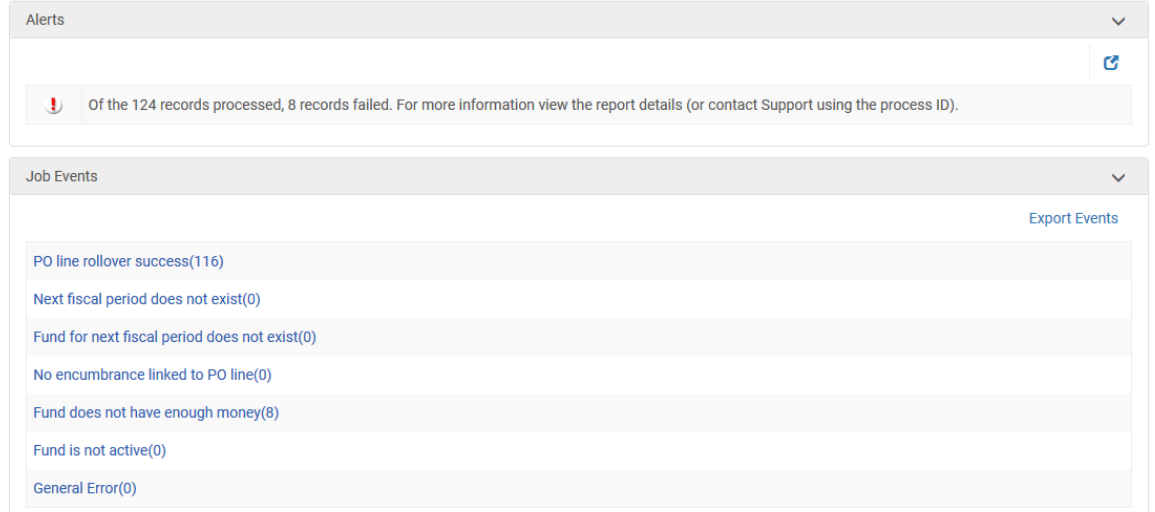
移动电子资源库列表信息作业报告
要运行移动电子资源库列表信息作业,您必须有以下角色:
- 纸本馆藏扩展操作员,馆藏经理,馆藏管理员
- 已处理的电子资源库列表总数 – 已处理的来源电子资源库结果集中的来源资源库总数。
- 资源库列表匹配总数 - 有匹配资源库列表的含有订单行和/或使用许可的来源资源库列表总数。
- 资源库列表无匹配总数 – 没有匹配资源库列表的来源资源库列表总数。
- 由于多个匹配跳过的资源库列表总数 - 由于有多个匹配而未处理的来源资源库列表数量。
- 没有数据的资源库列表总数 - 有匹配单没有订单行和/或使用许可的来源资源库列表数。
- 成功移动的订单行总数 - 主订单行成功移动到匹配资源库列表的来源资源库列表数。
- 与来源成功断开连接的订单行总数 - 与来源资源库列表成功断开连接的订单行数。
- 移动附加订单行的资源库列表总数 - 附加订单行成功移动到匹配资源库列表的来源资源库列表数。
- 移动的使用许可总数 - 使用许可成功移动到匹配资源库列表的来源资源库列表数。
- 历史使用许可移动的资源库列表总数 - 历史使用许可成功移动到匹配资源库列表的来源资源库列表数。
- 选定的访问提供者 - 选定的填充或替换匹配资源库列表的订单行的访问提供者的访问提供者供应商。
- 有公开访问模型的资源库列表总数 - 有“公开访问模型”标识的来源资源库列表数量。
- 公开访问模型成功移动的资源库列表总数 - 公开访问模型成功移动到匹配资源库列表的来源资源库列表数量。
- 更新公开访问模型跳过的资源库列表总数 - 由于目标资源库列表已有公开访问模型因此公开访问模型未移至匹配资源库列表的来源资源库列表数量。
- 详细报告 - 报告的该行含有指向含有以下列的Excel工作表的链接:
- 题名 - 书目题名。
- 题名ID - 资源库列表的书目记录的MMS ID。
- 来源ID - 来源资源库列表的MID。
- 目标ID - 目标资源库列表的MID。多个资源库列表由分号分隔。
- 订单行ID - 来源资源库列表的主订单行ID。
- 订单行成功连接到目标 - 如果订单行成功连接到目标资源库列表显示是。如果未成功显示失败 。如果目标资源库列表没有主订单行则留空。
- 订单行成功从来源断开连接 - 如果主订单行成功从来源资源库列表断开连接显示是。如果未成功显示失败 。如果来源资源库列表没有主订单行则留空。
- 附加订单行移动 – 如果移动采购订单行参数的主+附加订单行选项未选中,显示忽略。如果移动订单行参数的主+附加订单行选项选中,附加订单行由分号分隔。如果来源资源库列表没有附加订单行则留空。
- 使用许可ID - 来源资源库列表的使用许可ID。如果来源资源库列表没有使用许可则留空。
- 使用许可成功连接到目标 - 如果使用许可成功连接到目标资源库列表显示是。如果未成功显示失败 。如果如果目的地已有使用许可参数的忽略选项选定,则显示忽略。如果来源资源库列表没有使用许可则留空。
- 使用许可成功从来源断开连接 - 如果使用许可成功从来源资源库列表断开连接显示是。如果未成功显示失败 。如果来源资源库列表没有使用许可则留空。
- 历史使用许可移动 - 如果移动历史使用许可未选中显示忽略。如果选中移动历史使用许可,使用许可ID由分号分隔。如果来源资源库列表没有历史使用许可则留空。
- 访问提供者设置为 – 如果如果订单行已有访问提供者参数未选中则留空。如果如果订单行已有访问提供者参数选中忽略选项且目标资源库列表由使用许可,显示忽略。否则,订单行表单的访问提供者供应商代码显示。如果未成功,显示失败。
- 作业最终进程状态 - 对于与工作表的每行相关的进程,该列指示成功、失败、忽略或没有移动数据。
- 评论
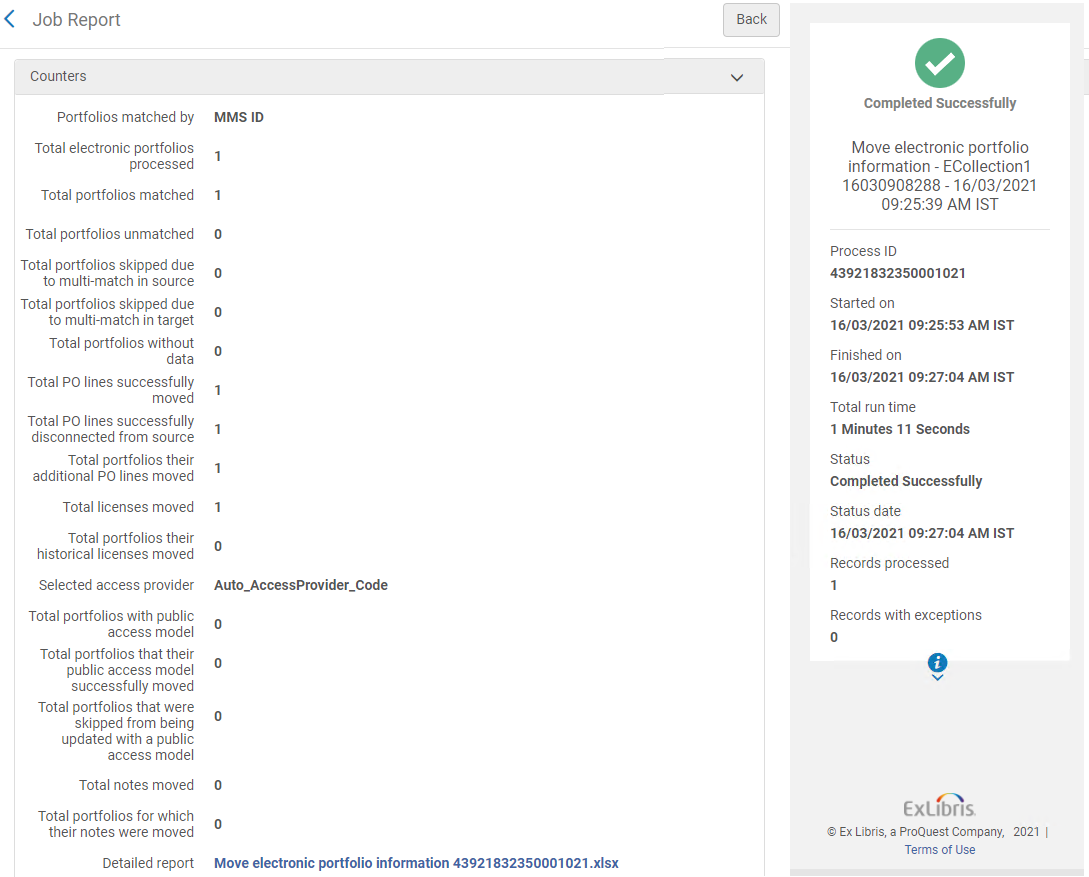
分发网络区配置表变更至成员机构作业报告
- 作业详情 - 配置表格变更生效的启用作业。
- 处理的成员机构 - 分发了变更的成员机构。
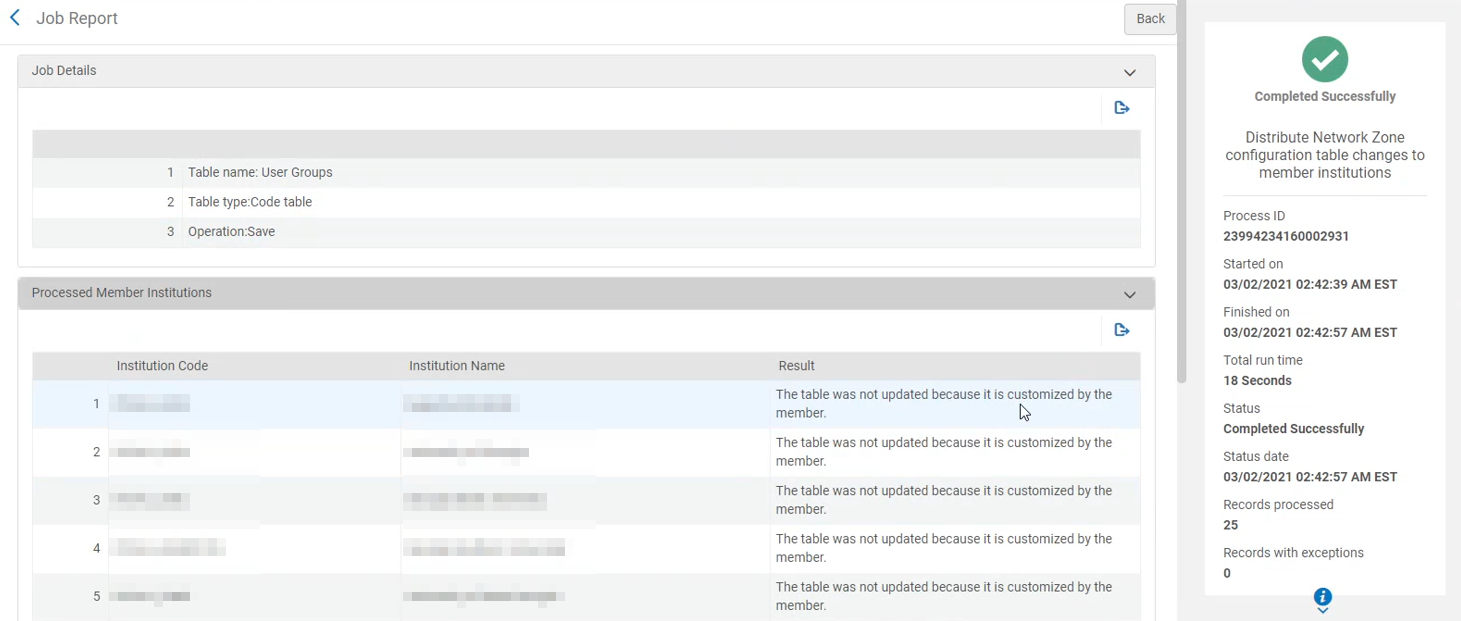
MMS - 创建记录关系作业报告
该作业创建MMS(书目)记录之间的关系。有关更多信息,见使用相关记录的MARC链接字段。
有关创建记录关系相关的全部字段的完整列表,见相关记录类型。
MMS - 创建记录关系作业报告提供以下计数:
- 已处理的记录 – 在作业报告页眉信息中识别为已处理记录的总数。
- 链接的连接器和链接的指示器 - 这些计数器识别由MMS - 创建记录关系作业创建的相互链接的数量。因为这涉及指向对方的相关记录,连接器链接和指示器链接的计数应该一样。
- 基于MMS ID链接 - 该计数识别基于特定MMS ID链接的书目记录数量。
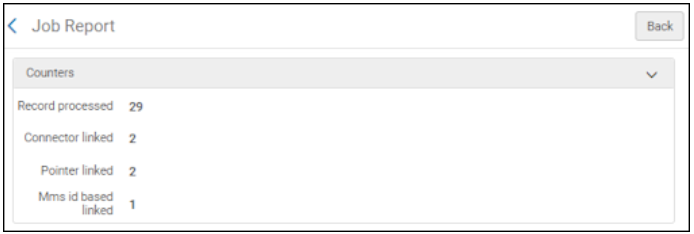
上传电子馆藏 - Springer
上传电子馆藏 - SPRINGER作业报告识别上传的电子资源库并提供以下计数:
- 连续出版物资源库名称 – 上传的连续出版物电子资源库的名称。
- 连续出版物输入文件 – 提供连续出版物电子资源库的Excel输入文件链接。
- 连续出版物资源库新 – 连续出版物电子资源库的新书目记录的数量。
- 专著资源库名称 – 上传的专著电子资源库的名称。
- 专著输入文件 – 提供专著电子资源库的Excel输入文件链接。
- 专著资源库更新 – 专著电子资源库更新资源库列表的数量。
- 专著资源库删除 – 专著电子资源库删除的资源库列表的数量。
- 专著资源库书目删除 – 专著电子资源库删除的书目记录的数量。
- 专著资源库新 – 专著电子资源库的新书目记录的数量。
有关集成配置文件设置和计划作业的更多信息,见上传来自Springer的电子馆藏。
查看作业事件
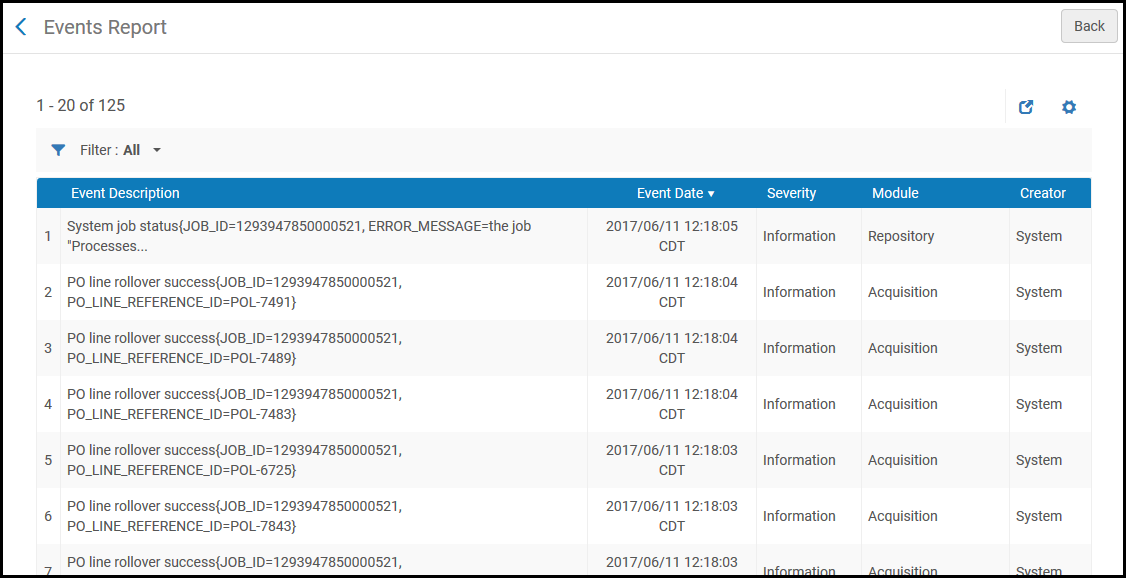


 已完成但有警告 – 该作业已成功完成,但产生警告。如果错误数量高于某个阈值(对每个作业都不同),作业已完成但有错误。
已完成但有警告 – 该作业已成功完成,但产生警告。如果错误数量高于某个阈值(对每个作业都不同),作业已完成但有错误。